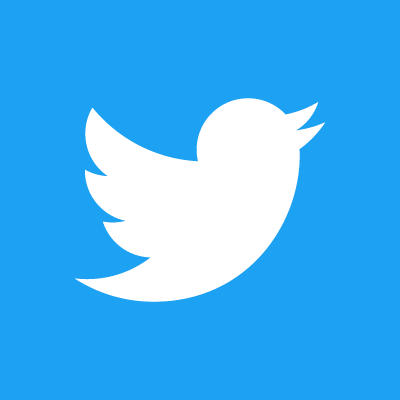当ページのリンクには広告が含まれています
普段は留学先の美大のラボにある、Wacom Cintiq Pro 32の液タブを使用して絵を描いているんですが、コロナの影響で大学のラボが使用不可に…。
ぼくは自分の液タブを持っていなかったので、自宅での制作を続けるために急遽液タブを購入しました。
ということで今回は、
- 美大生のぼくがWacomじゃなくてXP-Penを購入した理由
- XP-Penを使ってみた感想
についてまとめていきます。
忙しい方向けに端的にまとめると、
大画面の液タブをなるべく安く手に入れたかったから&使ってみて悪ければ返品すれば良いと思ったから、WacomじゃなくてXP-Penを購入した。
→実際使ってみたらXP-Penめっちゃ良かった!
というお話です。フリーでやってる短編アニメーション映画の背景の仕事も、アメリカで商業出版が決まっている絵本の仕事も、XP-Penでやっています。
ということで美大生の僕がWacomじゃなくてXP-Penを購入した理由と半年以上使ってみた感想、以下から詳細です。
デジ絵デビューしたいけどの液タブを購入しようか迷っているという人の参考になれば幸いです。
iPadの限界がきた
元々iPad無印第6世代をずっと使っていました。イラストの仕事もiPadだけで完結させることが多かったし、お絵かき以外でも授業のノートとして毎日使っていたので、割としっかりヘビーなユーズをしてきました。
そして上述の通り、コロナの影響で大学のラボが使用不可に。液タブを持っていなかったので、とりあえずiPadで全ての作業を継続しました。
※液タブって何?って方はこちら:デジ絵初心者へ板タブと液タブとiPadの違いをまとめた
しかし。大学の課題やFilm制作など、今まで大学のラボでやっていた全ての作業をiPadに移行するのは少々無理だった。画面が小さすぎる。
仮に12.9インチのiPadProがあれば対応できそうな気もするけれど、ぼくのは9.7インチのiPad第6世代。さすがに10インチを下回ってると色々と不都合が出てきまして。
自宅での制作を続けるために、ここはやっぱり昔からずっと憧れていた20インチ超えのマイ液タブを購入しようという結論に至りました。
※iPadで済む絵は、今でもiPadで描いています。未だにiPad無印第6世代が愛機です。
美大生の僕がWacomじゃなくてXP-Penを購入した理由
ぼくが選んだのは液タブのシェアNo.1を誇るWacomではなく、XP-Penの液タブ:XP-Pen Artist22 R Proです。
XP-Penを選んだ理由は、
- 大画面の液タブをなるべく安く手に入れたかったから、
- 使ってみて悪ければ返品すれば良いと思ったから
→で、実際使ってみたらめっちゃ良いじゃん!と素直に思いました。
液タブと言えば日本メーカーのWacomが世界的なシェアを得ていますが、ここ2年くらいで海外メーカーが参入してきて、かなり廉価な液タブがたくさん登場しています。
その代表格がXP-Pen。当初はその性能に懐疑的なユーザーが多かった。実際ぼくも疑っていました。だってあまりに安すぎるから。22インチの液タブでなんと¥43,999円(税込み)。5万円を切ってるんですよ??そりゃ疑うよ。同じサイズのWacom製品なら10万はくだらないのに。
しかし自宅で制作を続けるために一刻も早く液タブが必要。それもなるべくラボと同じ作業環境を構築したいので、できれば20インチ以上がいい。
不測の事態に伴う出費をカバーするために、大学が奨学金を新設してくれました。PC等を含む作業に必要な道具及び画材の購入にに充てることができます。
が、それでもラボで普段使用しているWacom32インチは高すぎる。
ということで『せっかくなのでXP-Penを試してみるか、粗悪品だったら返品すれば良いや』と思い、Artist 22R Proを購入しました。
同サイズのXP-PenとWacomの比較
スペックを比較してみます。22インチでの比較です。安かろう悪かろうではなく、スペックは問題ありません。非常にコスパが良いということが分かります。
| XP-Pen Artist22 R Pro | Wacom Cintiq 22HD | |
|---|---|---|
| 寸法 | 570 x 334.8 x 44.8mm | 570 x 359 x 40mm |
| 作業エリア | 476.064 x 267.786mm | 479 x 271mm |
| エクスプレスキー | 20個 | – |
| リングホイール | 2個 | – |
| 傾き検出レベル | ±60° | ±60° |
| 画面解像度 | 1920×1080 | 1920×1080 |
| 色域 | about 88% NTSC Adobe® RGB≧90%, sRGB≧120% |
NTSC カバー率(CIE1931) 72%(標準値) sRGB カバー率(CIE 1931) 96%(標準値) |
| 応答速度 | 14ms | 22ms |
| 最大表示色 | 1670万色 | 1677万色 |
| コントラスト比 | 1000 : 1 | 1000 : 1 |
| 視野角 | 178° | 178° |
| 読取方式 | 電磁誘導方式 | 電磁誘導方式 |
| 筆圧レベル | 8192 レベル | 8192 レベル |
| 読取可能高さ | 10mm | 5mm |
| 価格 | ¥78,500(税込) | ¥121,000 (税込) |
というかXP-Penが安いんじゃなくて、Wacomが高すぎるんじゃないかこれ。
ついでに24インチの比較も載せておきます。こちらはWacomが4Kの液タブになるのでさすがに最大表示色でかなり差が出ていますが、それ以外で大きな差はなく、やはりXP-penの強烈なコスパの良さが伺えます。
| XP-Pen Artist24 Pro | Wacom Cintiq Pro 24 | |
|---|---|---|
| 寸法 | 632 x 370 x 44.8mm | 677 x 394 x 47mm |
| 作業エリア | 526.85 x 296.35mm | 522 X 294 mm |
| エクスプレスキー | 20個 | ExpressKey™ Remote (17つのキーとタッチホイールを搭載) |
| リングホイール | 2個 | 同上 |
| 傾き検出レベル | ±60° | ±60° |
| 画面解像度 | 1920×1080 | 4K: Ultra HD (3840×2160) |
| 色域 | 90% Adobe® RGB | Adobe RGB (CIE1931) カバー率99% |
| 応答速度 | 14ms | 14ms |
| 最大表示色 | 1670万色 | 10億7,374万色 |
| 視野角 | 178° | 176° (88°/88°) H, (88°/88°) V |
| 読取方式 | 電磁誘導方式 | 電磁誘導方式 |
| 筆圧レベル | 8192 レベル | 8192 レベル |
| 読取可能高さ | 10mm | 5mm |
| 価格 | ¥99,800(税込) | ¥316,800 (税込) |
完全に余談ですが、4K対応の液タブを使用するには、相当スペックの高いPCでないとサクサク動きません。PCのことも考えると4K液タブの導入コストはかなり高くなるので注意してください。
XP-Penを使用して1年経った感想
とにかく思っていたより良い!『この価格なら、まあこんなもんかな』ということではなく同サイズのWacom製品と比較しても遜色ない使い心地です。冒頭で触れましたが、フリーでやってる短編アニメーション映画の背景の仕事も、普通にXP-Penでやっています。
個体差があるから初期不良品だったらすぐ交換してもらいましょう!みたな記事もネットで見かけたけど、とりあえず自分のは大丈夫でした。以下、所感です。
線画の感想
線画では、
- 意図した位置に線が引けるかどうか
- 描いたり消したりする際に遅延が発生しないか
が重要になりますが、どちらもストレスなく使用することができています。
また、描画したときの画面の摩擦感がちょうど良く、思っていた以上に描き心地が良いです。正直もっとツルツルしているかと思っていました。初期のWacom22HDはツルツルしててかなり描きにくいですが、それより圧倒的に描きやすいです。
彩色(色塗り)の感想
彩色では、
- 筆圧をコントロールして、薄く塗ったり厚く塗ったりできるか
が重要になりますが、これも普段使っているWacomの液タブと比較して違和感なく色を塗ることができています。
また彩色の工程では、ホイールが非常に便利です!
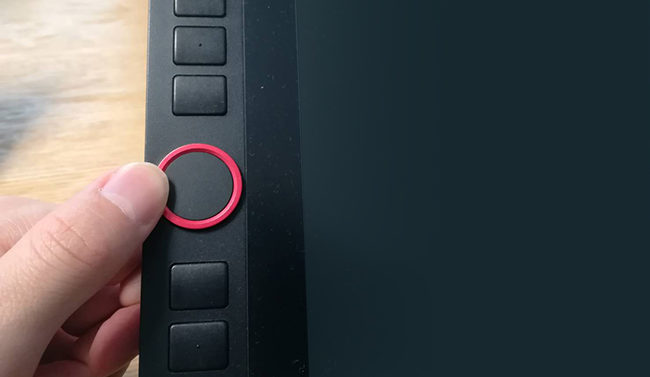
設定すれば、ホイールを回すだけでブラシサイズを変更できるようになります。キーボードでブラサイズ変更するよりも圧倒的にラクだし速いので、かなり役立っています。
Wacomでもエクスプレスキーが設定できるコントローラーみたいなやつがあるけど、今まで一度も使ったことがありませんでした。恥ずかしながら、ホイールやエクスプレスキーってこんなに便利だとは知らなかったです。
無段階調整できるスタンドが最高

本来裏にかなりしっかりしたスタンドがついています。しかも無段階調整が可能。これがめちゃくちゃ良い!
後ろのレバーを引くだけで簡単に角度が調整できるし、かなりしっかりしているので、体重を預けても安定しています。
実はWacomの液タブはちゃんとしたスタンドが付いていないので、別売りのスタンドを購入しないといけないんです。高いのに無段階調整ができるスタンドが付いてこないってちょっとムカついていたので、XP-Penのこのスタンドのクオリティはマジで感動しました。
サブモニターとしても優秀
液タブのメリットのひとつが、サブモニターになるということ!これは板タブにはない利点ですよね。
XP-Pen Artist22 R Proは絵を描かない時でも、サブモニターとして使うことができる大きさなので、デュアルディスプレイで作業するときに非常に重宝しています。
自分のフィルムの脚本を考えているときもブログを書いているときも、とにかく大きいモニターがずーーーっと欲しかったのでマジで助かってる。ぼくのMacBook Proが13インチで少し小さいので、余計に大きい画面が欲しかったんです。
上述のスタンドがめちゃくちゃクオリティが高いので、サブモニターとして使うときはほぼ90度くらいいの傾斜にして立たせて使うことができます。
その他良かったところ
- 付属品が多くお得感がある
- 18ヶ月保証
- 思っていたよりチャットでのフォローがしっかりしている
なんかやたら付属品が付いてきたんですよね(笑)。なんでこんなに?って思ったんですけど、本体と必要な各種ケーブル以外に、
- バッテリーフリーペン2本
- ペンケース
- 替芯8本
- 専用グローブ
が付属品として付いてきました。
あと思ったよりチャットでのフォローがしっかりしていました。購入の際に色々質問したんですけど、正直もっと適当かと思っていた。日本オフィスも設置されて、日本語でのサポートにも力を入れているみたいです。
XP-Penを快適に使うためにおすすめの設定
キャリブレーション設定
視差を調節するための設定です。真っ白な画面に赤い+が出てくるので、ペンで+の中心をタッチすることで設定します。
ちょっとコツがあって、+の中心ではなくてわざと少しズラした位置をタッチするのがおすすめです!元々の画面の視差が少しあるため、こうすることで視差を抑えることができて描きやすくなります。どの程度ズラすかは好みに合わせて調整してください。
XP-Penの気になるところ
情報の少なさ
XP-Penのちょっと気になるところは、情報の少なさ。
さすがにWacomと比較するとまだユーザーが多くないため、商品レビューや故障などのイレギュラー対応まで含めて、XP-Penに関する情報がまだネットに少ない感は否めないと思います。
それ故なんとなく不安になる気持ちは分かります。
でも、
- Wacom Cintiq Pro 32
- Wacom Cintiq 22HD
- XP-Pen Artist 22R Pro
を使った身ですが、製品上全く問題なかったです。
『理由なんかいらない!わいはとにかくWacomが欲しい!』という人はWacomを買えばOKです。
でも、『デジ絵をはじめたい!でもWacomは予算的にキツい…』と悩んでる方は、悩んでる時間がもったいないのでXP-Penを買ってすぐに絵を描くべし!と思います。
ペン先の消耗が早いような気がする
これは個人差ありそうですし、筆圧にもよると思いますが、ペン先の消耗が少しだけ早いような気がします。
替芯が8本も無料でついてくるので全く問題ないですし、気のせいかもしれませんが、念のため。
購入を考えている人へ
ぼくが過去6ヶ月以上使ってきた液タブの描き心地ランキングは、
1位:Wacom Cintiq Pro 32(大学のラボ)
2位:XP-Pen Artist 22R Pro(私物)
3位:Wacom Cintiq 22HD(大学のラボ)
Wacom Cintiq Pro 32あのヌメ-とした摩擦感は病みつきになる。でもXP-Pen Artist 22Rも悪くないしWacom Cintiq 22HDより全然良い。これは良し悪しではなく好みの問題ですが。
でも今のところWacomへの買い替えは考えていません。それくらい良い。XP-Pen Artist 22R Proを使用して12ヶ月経ちましたが、引き続きコイツでガシガシ絵を描いていきます!デジ絵デビューはこれ以外の選択肢はないくらいです。美大生にも、もちろんおすすめ。
2023年3月追記
XP-Pen Artist 22R Proを使用して約3年経ちました。現在アメリカ、ヨーロッパを中心に絵本の仕事をしていますが、もちろんXP-Pen Artist 22R Proをガンガン使っています。今も正直Wacomへの買い替えは全く考えていません。デバイスに使う予算があるなら仕事用のゲーミングPCを買い替えたいです。液タブは今のままで問題なし。

やっと。やっと、自宅のラボ化に成功したなあと、とても感慨深いです。大学まで行かなくて良いし、座席の取り合いもしなくて良いし、好きなときに好きな格好で好きなだけ作業ができます(歓喜)
一昔前では、最初に買う液タブが30万超え!なんて時代でした…。デジ絵デビューするには導入コストが高すぎますよね。引くわ!
でも今では『液タブってどうなんだろう。デジ絵描いてみたいなあ』と思ったときに、手軽に挑戦できるようになりました。この価格で憧れの大画面マイ液タブが手に入るという事実は驚異的です。
大画面はマジで正義。
2021年に発売されたこちらのモデルはXP-Pen Artist24 Proより更に安く、なんと¥49,980(税込)。ファンクションキーがない分低価格になっていて、21.5インチでこの価格。
もっと小さくてコストが低いモデルもあるので、デジ絵デビューを考えてる方は用途に合わせてぜひチェックしてみてください。では!
3万円台で買えるおすすめ液タブ3選をまとめました。